亲,以下就是关于(tplogin.cn打不开解决办法 http://tplogin.cn官网),由“WiFi之家网”整理!

原标题:"tplogin.cn打不开解决办法"的相关melogincn路由器设置教程资料分享。- 来源:WiFi之家网。
TP-Link TL-WDR7500路由器端口转发(虚拟服务器)设置
导读:TP-Link TL-WDR7500路由器上,端口转发的设置方法;端口转发有叫做端口映射、虚拟服务器,其作用是把访问到路由器WAN口的请求转发(映射)到局域网中的计算机上。
步骤一:需求分析
小王在公司上班时,想通过远程桌面访问家中的电脑;但家中的电脑是连接路由器上网的,输入路由器的WAN口IP地址后,无法访问到计算机。
解决办法:在小王家中的路由器上设置端口转发规则,把远程桌面的请求转发到内部的计算机上就可以了。
温馨提示:
1、远程桌面使用的端口号是:3389.
2、用户自己在设置端口映射时,首先应该弄清楚需要转发的端口号。端口号与使用的软件、服务有关,具体可以百度查询自己使用的服务的端口号。
步骤一:设置电脑IP
在设置端口转发规则之前,需要把小王家中的电脑的IP地址设置固定,本例为192.168.1.2.如下图所示:
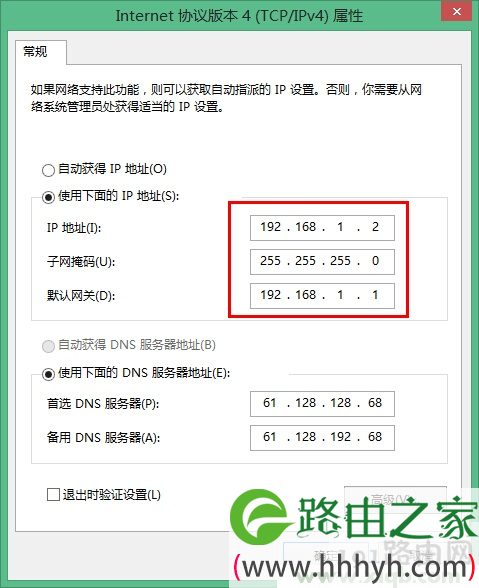
注意问题:
用户自己在设置电脑IP地址的时候,DNS服务器地址,请查看你的路由器的WAN口状态显示的信息来填写,如下图所示:
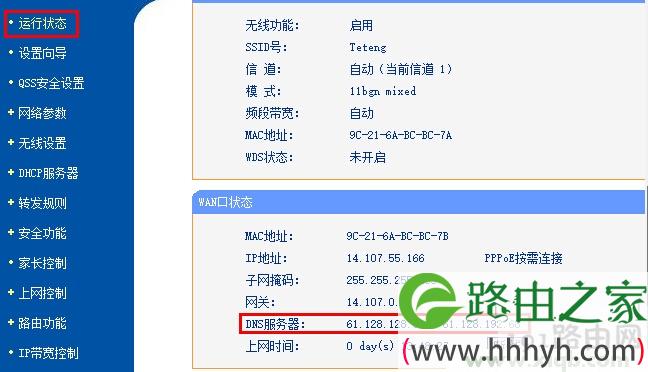
步骤二:设置器端口转发(虚拟服务器)
1、在TL-WDR7500路由器的设置界面,点击“转发规则”——>“虚拟服务器”——>然后点击“添加新条目”
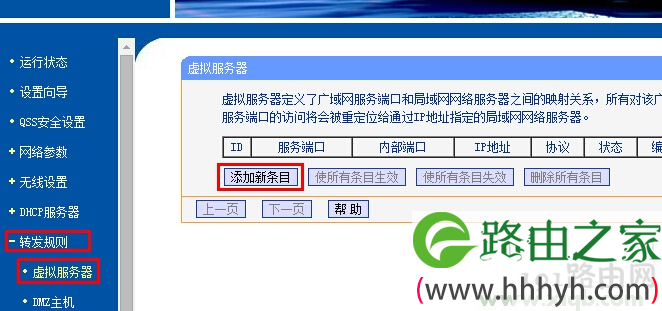
2、添加3389端口转发规则
“外部端口好”填写:3389——>“内部端口号”填写:3389——>“IP地址”填写:192.168.1.2——>“保存”

3、检查规则是否生效:点击点击“转发规则”——>“虚拟服务器”,查看刚才添加的规则状态。
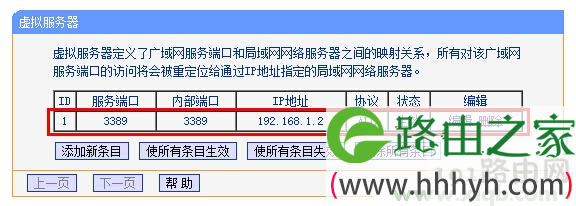
四、验证虚拟服务器设置
打开计算机中的远程桌面连接程序,输入路由器WAN口IP地址,进行连接;如果可以访问到家中的电脑,说明设置成功。
注意问题:
如果您的宽带并非静态IP地址,可以在“动态DNS”中申请域名账号并在路由器中登录该
账号,登录后使用您的域名和开放的端口号访问服务器。
以上就是关于-常见问题-(tplogin.cn打不开解决办法 http://tplogin.cn官网)的教程!
原创文章,作者:常见问题,如若转载,请注明出处:https://www.224m.com/131924.html

